win10点击右键桌面“刷新”键反应速度很慢怎么办
如果win10电脑运行速度变慢之后,一般会右键点击桌面在弹出菜单中选择“刷新”,加快一下电脑反应速度。然而最近有用户反馈,Windows10桌面右键点击刷新反应速度很慢,总是要等上很久时间,怎么办?接下来跟随小编脚步来看看解决这个问题的方法。
具体方法如下:
1、在Windows10桌面,右键点击左下角的Windows徽标键,在弹出菜单中选择“运行”菜单项。
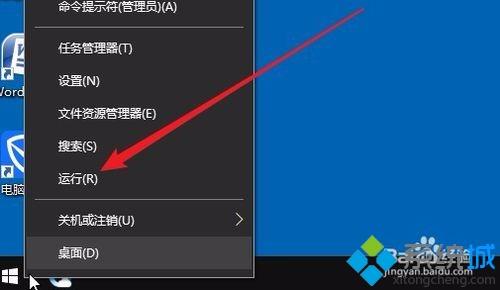
2、在打开的Windows10运行窗口中,输入命令regedit,然后点击确定按钮。
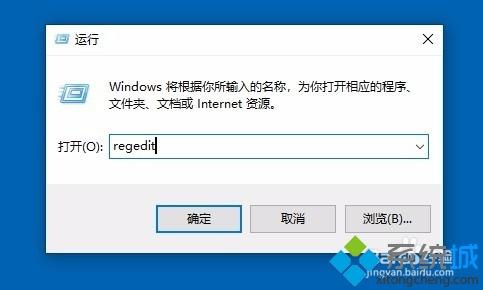
3、在打开的注册表编辑器窗口中,定位到HKEY_CLASSES_ROOT\Directory\Background\shellex\ContextMenuHandlers注册表项。
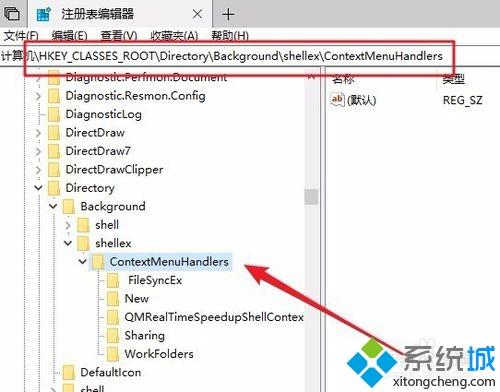
4、右键点击该该注册项下的子项,然后在弹出右键菜单中选择“删除”菜单项。
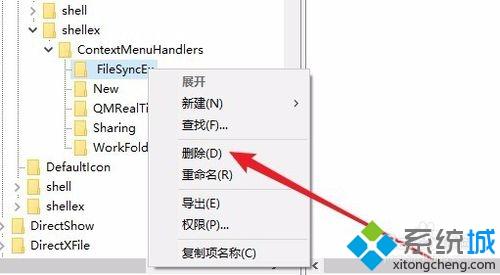
5、这时会弹出一个“确认删除项”的提示,点击“是”按钮即可。
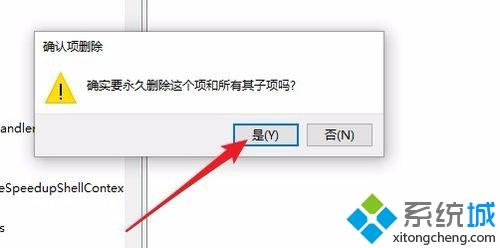
6、我们删除该注册表项下面除“New”项外的所有子项,最后重新启动计算机就可以了。这样再右键点击刷新的时候,就不会再出现卡的情况了。
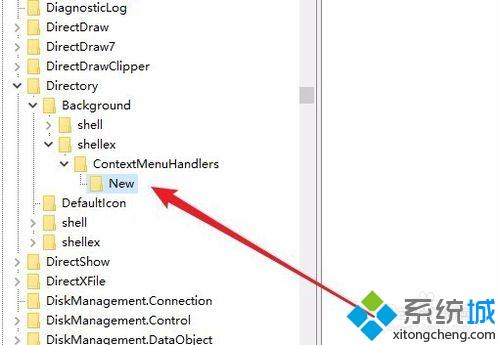
出现这种情况一般是桌面设置不当引起的,参考以上教程设置之后,win10系统刷新的反应速度就快了许多!
我告诉你msdn版权声明:以上内容作者已申请原创保护,未经允许不得转载,侵权必究!授权事宜、对本内容有异议或投诉,敬请联系网站管理员,我们将尽快回复您,谢谢合作!










